Cum să conectați SMS Gateway la sistemul de SMS Marketing
Pasul 1 - Înregistrați un cont pe MyOzeki.com
În următorul videoclip vă vom arăta cum să vă înregistrați un cont nou pe MyOzeki.com. Trebuie să urmați instrucțiunile date, pentru a face procesul de înregistrare cât mai ușor posibil.
Faceți clic pe butonul "Creează un cont" de pe pagina principală myozeki.com.
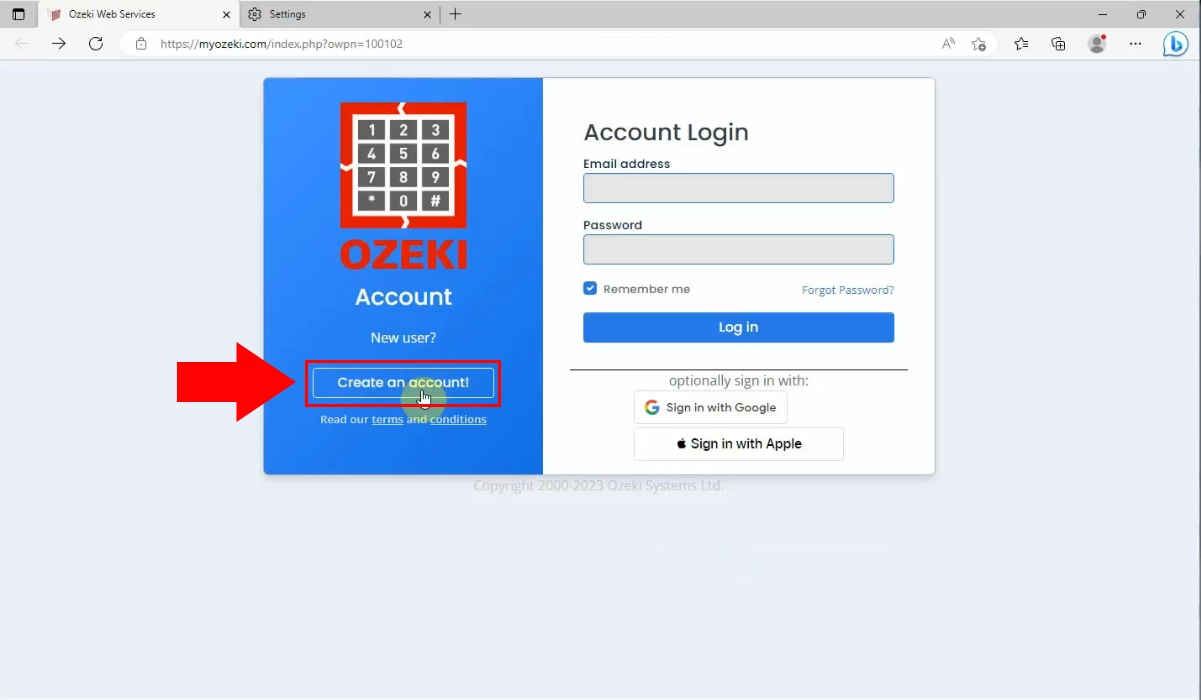
Acum, introduceți detaliile personale în căsuțele respective. Trebuie să introduceți numele complet, adresa de email, numărul de telefon mobil, o parolă unică și confirmarea acesteia. Trebuie să acceptați termenii și politicile, apoi să faceți clic pe butonul "Înregistrare", evidențiat cu albastru în partea de jos a paginii.
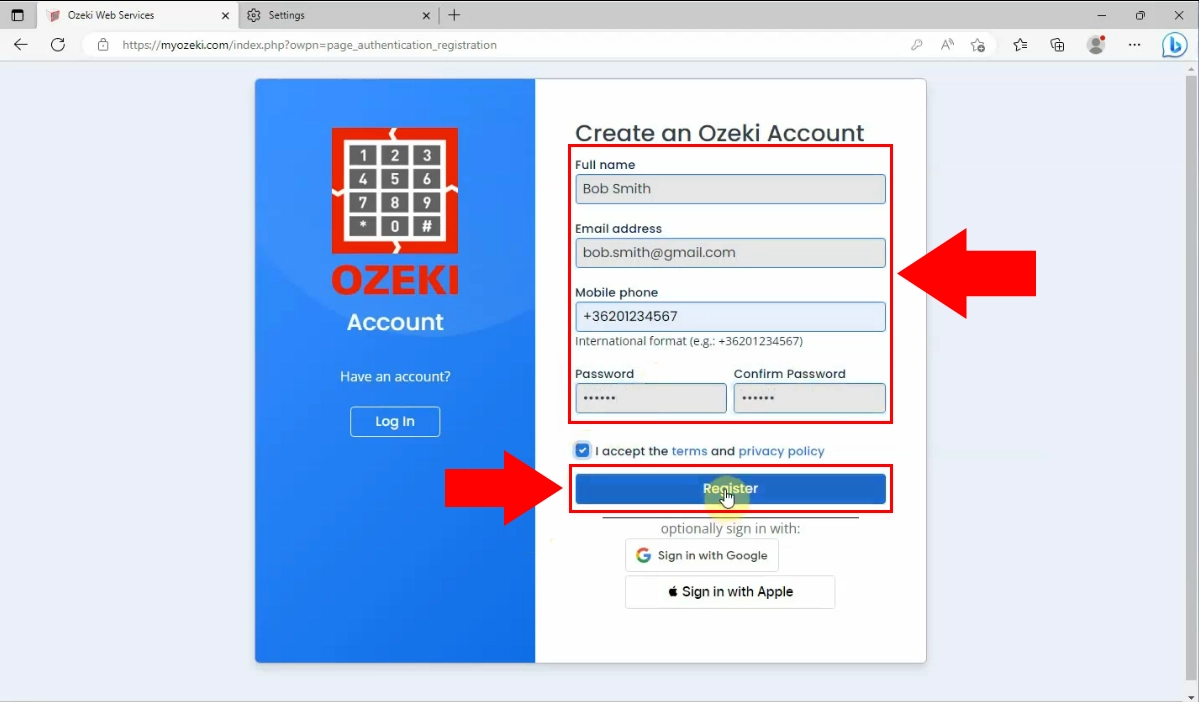
Pasul 2 - Configurați o conexiune "Utilizator MyOzeki" în Ozeki 10 SMS Gateway
Ca al doilea pas, urmăriți acest videoclip rapid, care explică următorii pași esențiali pentru configurarea conexiunii la sistemul dvs. de SMS Marketing.
Deschideți Ozeki SMS Gateway Desktop, apoi faceți clic pe linkul "Adaugă utilizator/aplicație nouă..." din colțul din dreapta sus al panoului.
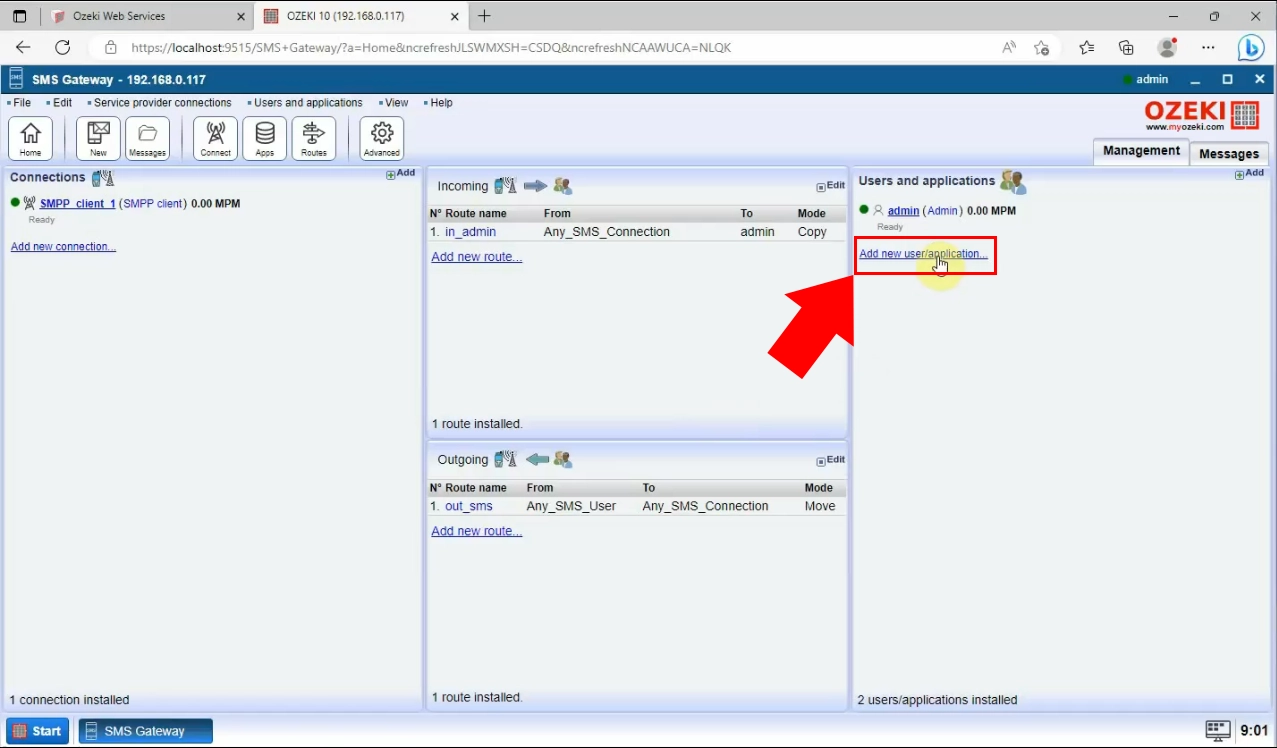
Acum, din lista următoare de interfețe de aplicații, alegeți opțiunea Utilizator MyOzeki și faceți clic pe linkul "Instalare" corespunzător.
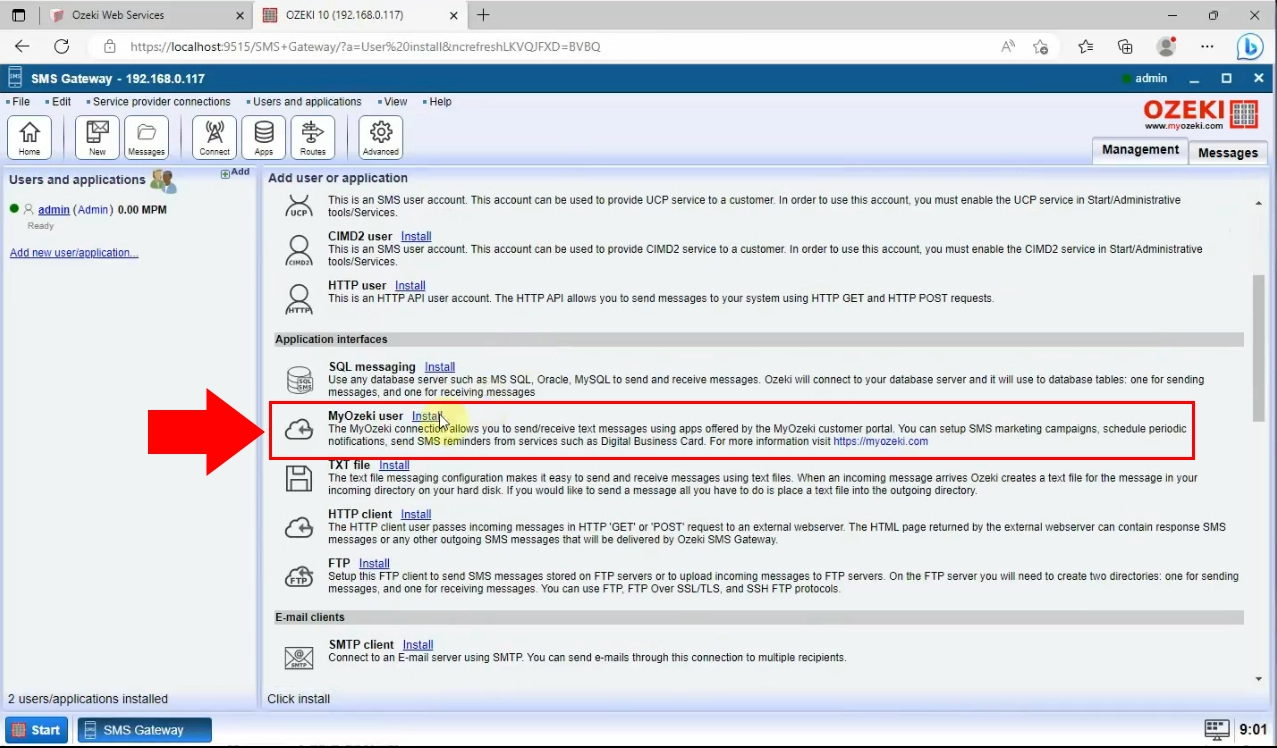
Făcând clic pe linkul "Instalare", se va deschide o nouă pagină care solicită informații despre utilizator. Acolo trebuie să introduceți numele de utilizator, care este adresa de email dată în timpul înregistrării pe MyOzeki, și parola acestuia. După ce ați terminat, faceți clic pe butonul "Ok" din partea de jos.
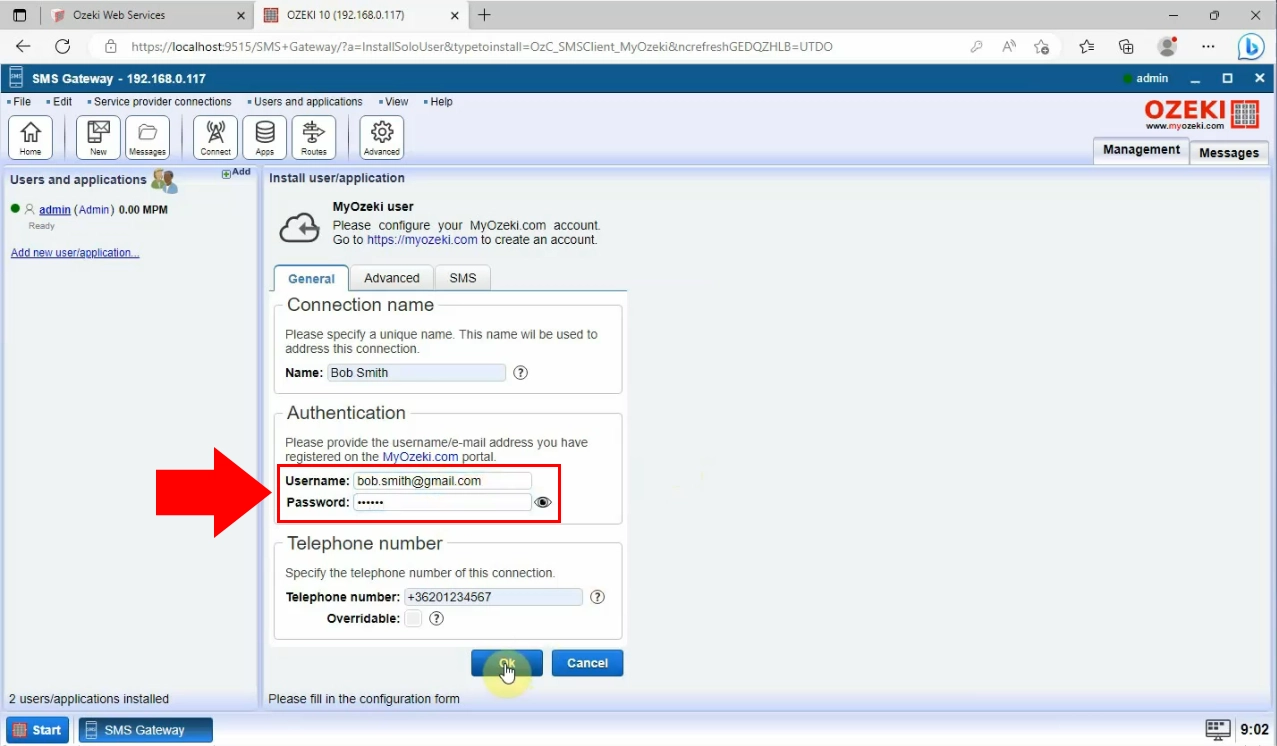
În final, în tabelul de control din partea stângă a Ozeki SMS Gateway, comutați butonul de alunecare în verde, ceea ce înseamnă că conexiunea a fost stabilită. Dacă conexiunea a fost realizată cu succes, veți primi o notificare în panoul Evenimente. De exemplu: Bob Smith@localhost (Utilizator MyOzeki) conectat cu succes
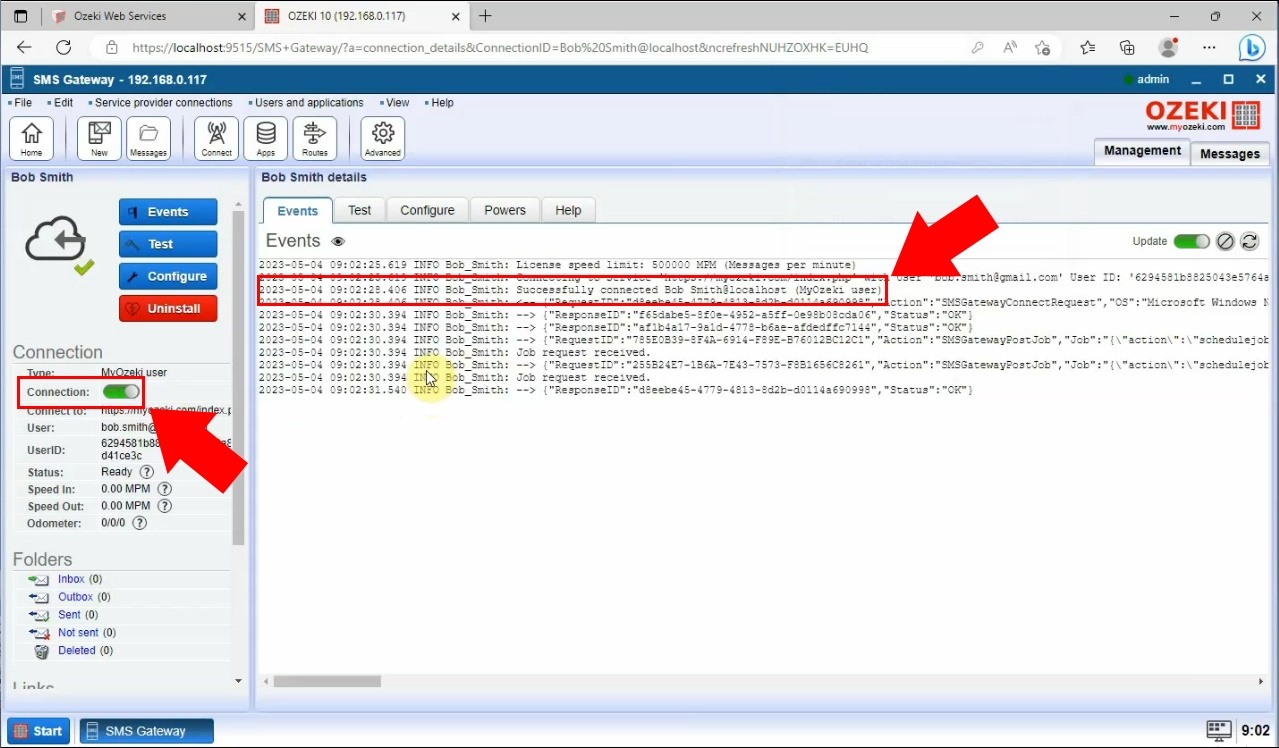
Pasul 3 - Afișați SMS Gateway înregistrat în aplicația SMS din portalul MyOzeki
Acest videoclip vă va explica cum să afișați SMS Gateway înregistrat în aplicația SMS din portalul MyOzeki. Urmați pașii necesari pentru a o pregăti.
Pentru început, trebuie să vă încărcați profilul pe pagina web myozeki.com. Acolo, trebuie să selectați opțiunea "SMS" din partea de sus a paginii.
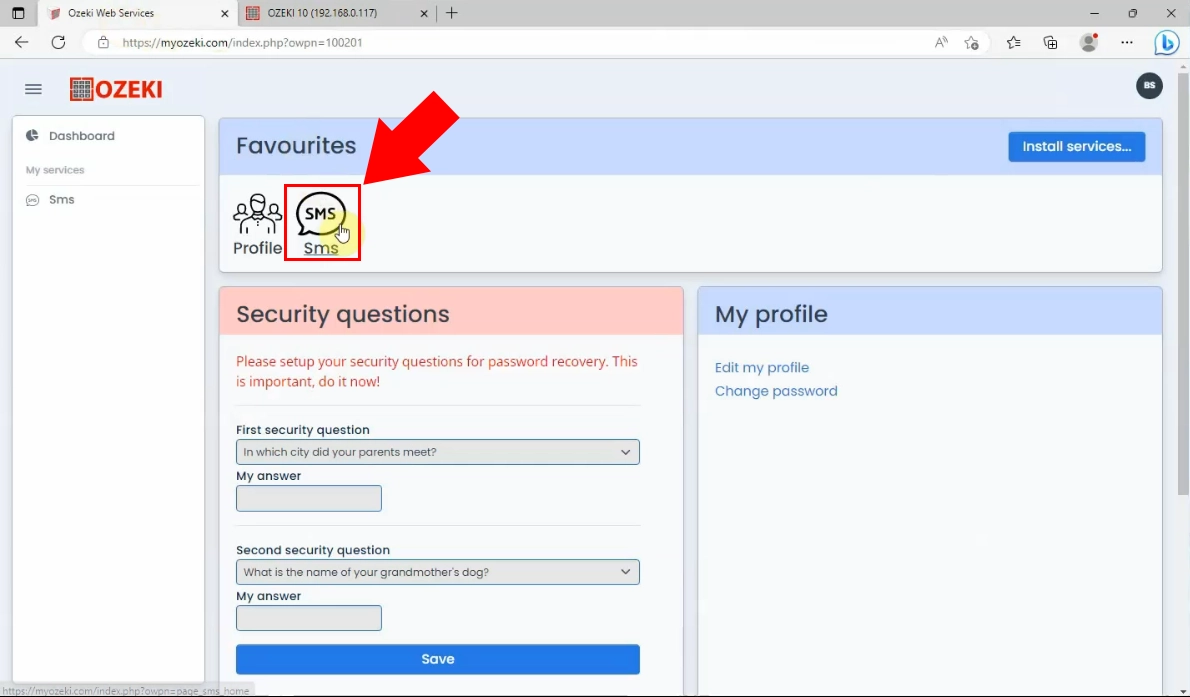
Acum, alegeți butonul "Ozeki 10" din partea stângă a paginii.
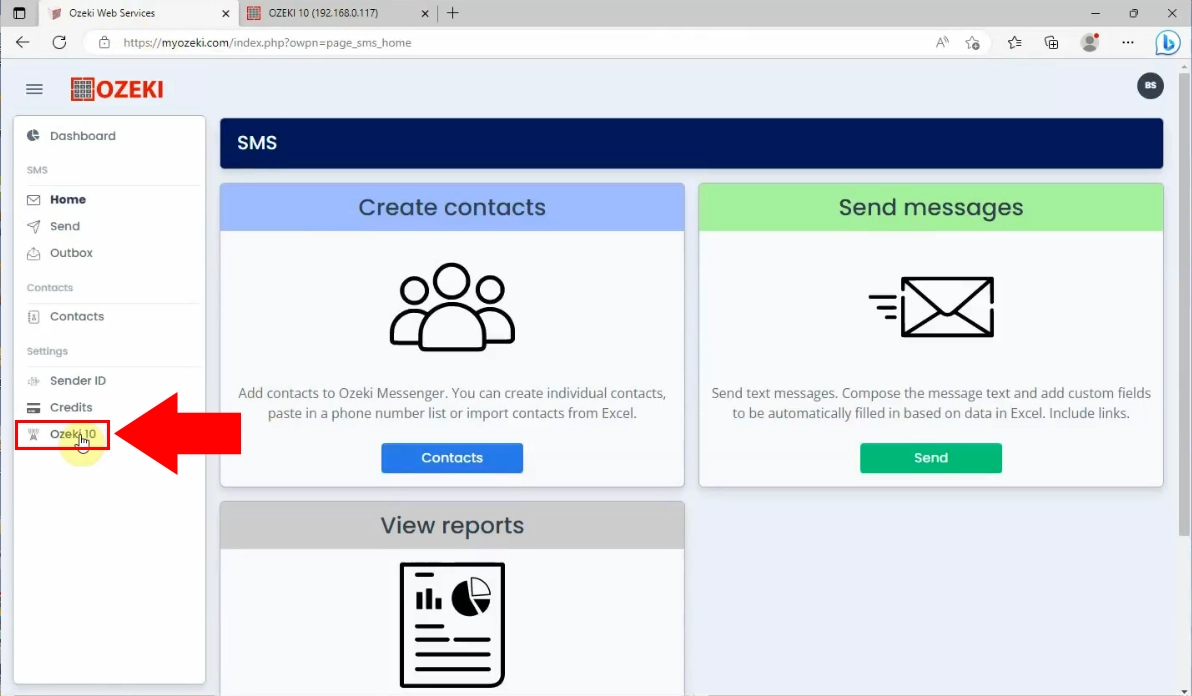
Verificați starea SMS Gateway în opțiunea "Stare". Dacă este "Online", evidențiat cu verde, atunci conexiunea a fost stabilită cu succes.
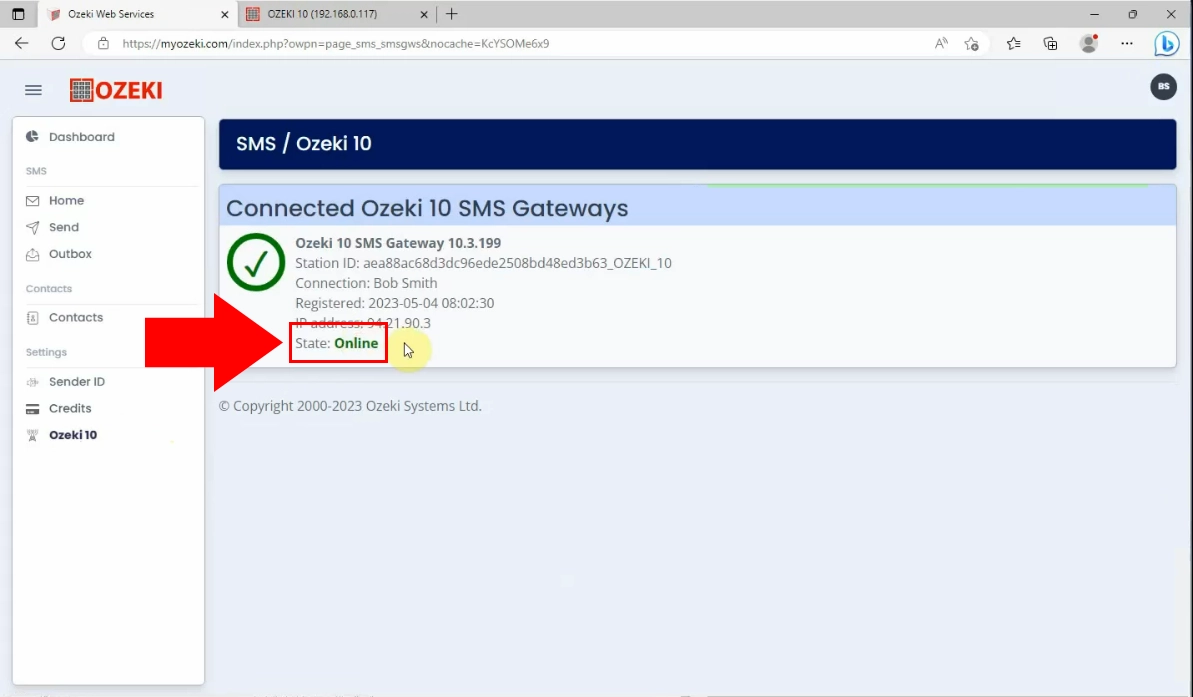
Pasul 4 - Trimiteți un mesaj "Hello world" folosind numerele de telefon din Excel în aplicația SMS MyOzeki
În acest scurt videoclip, vă vom arăta cum să trimiteți un mesaj "Hello world" folosind numerele de telefon din Excel în aplicația SMS MyOzeki. Acesta vă va explica toate etapele exacte ale procesului pentru a vă ușura munca.
La început, încărcați-vă profilul pe pagina web myozeki.com și faceți clic pe aplicația "SMS" din secțiunea Favorite. Apoi alegeți opțiunea "Trimite" din partea stângă a paginii.
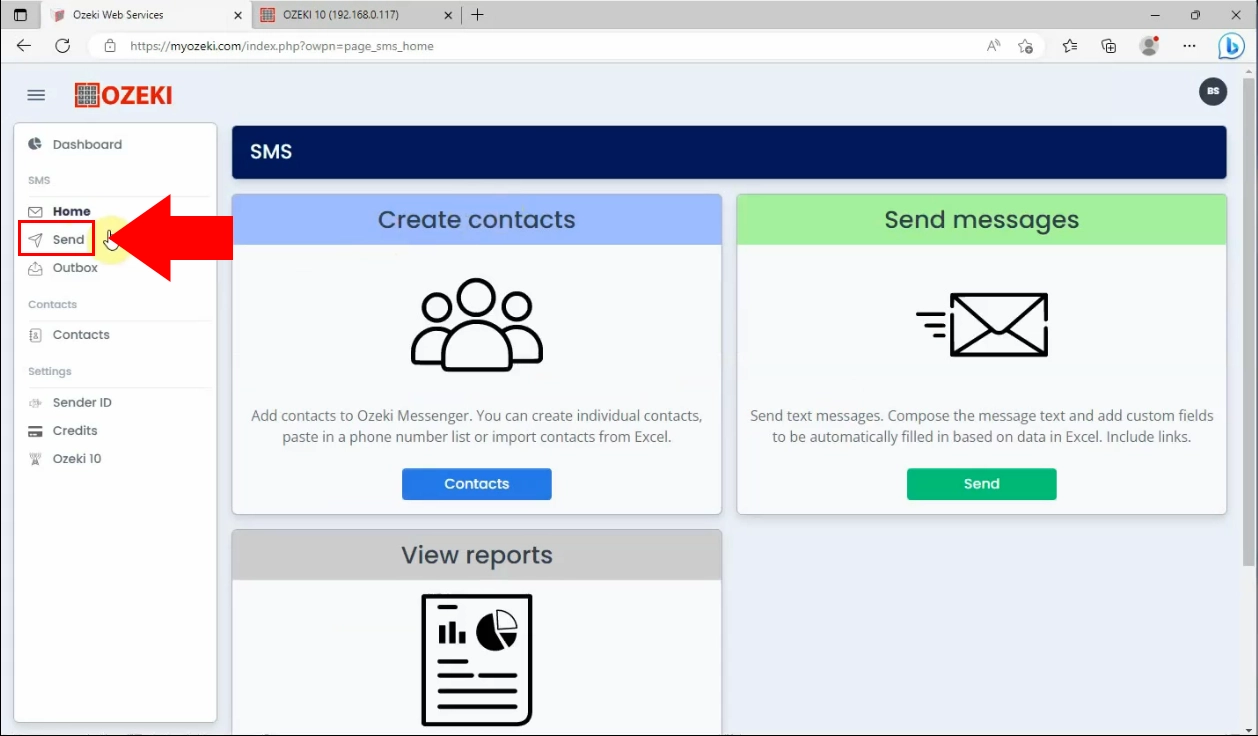
Acum, în prima secțiune (1. Trimite mesaj către) alegeți opțiunea "Excel" din
lista derulantă. Faceți clic pe butonul "Alege fișier" și găsiți fișierul Excel care conține
informațiile necesare. Trebuie să țineți cont de faptul că formatul fișierelor Excel
trebuie să fie conform exemplului dat în partea de jos a paginii!
Dacă nu aveți deja un fișier Excel, puteți descărca exemplul xlsx. După ce alegeți fișierul,
faceți clic pe butonul "Adaugă", evidențiat în albastru.
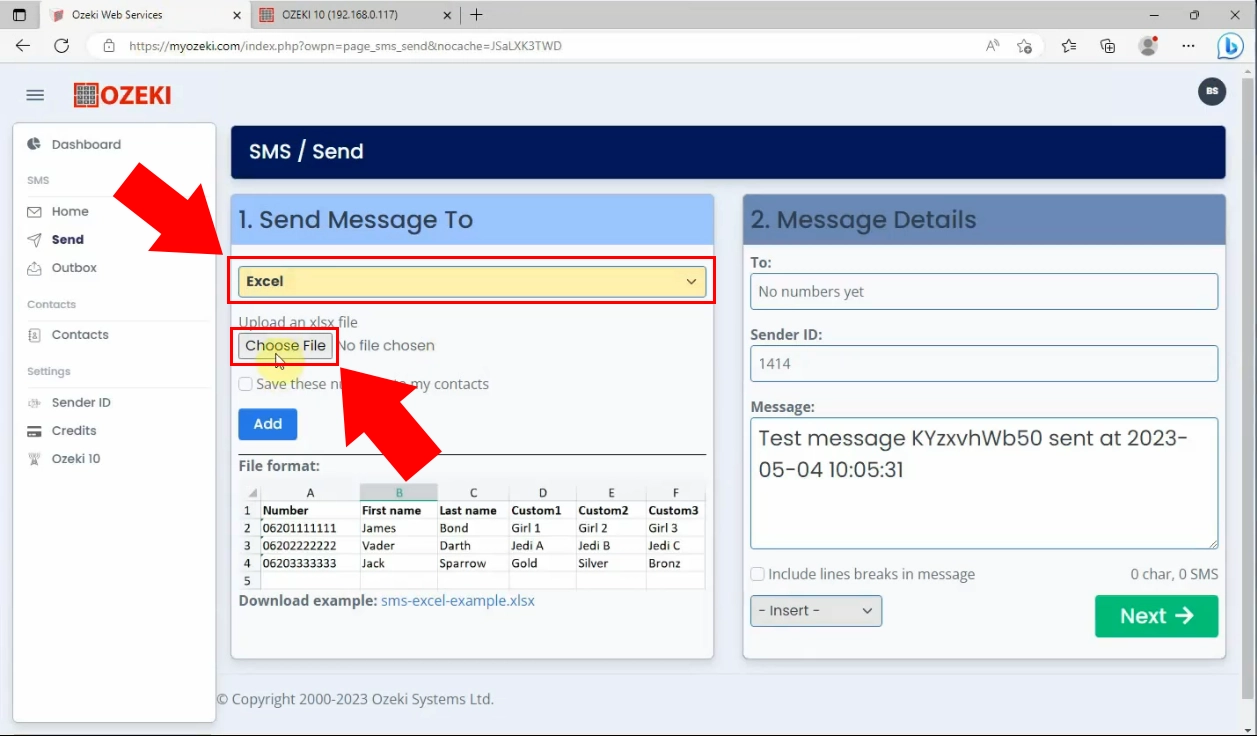
După ce ați adăugat fișierul Excel, veți vedea în a doua secțiune (2. Detalii mesaj) detaliile contactelor.
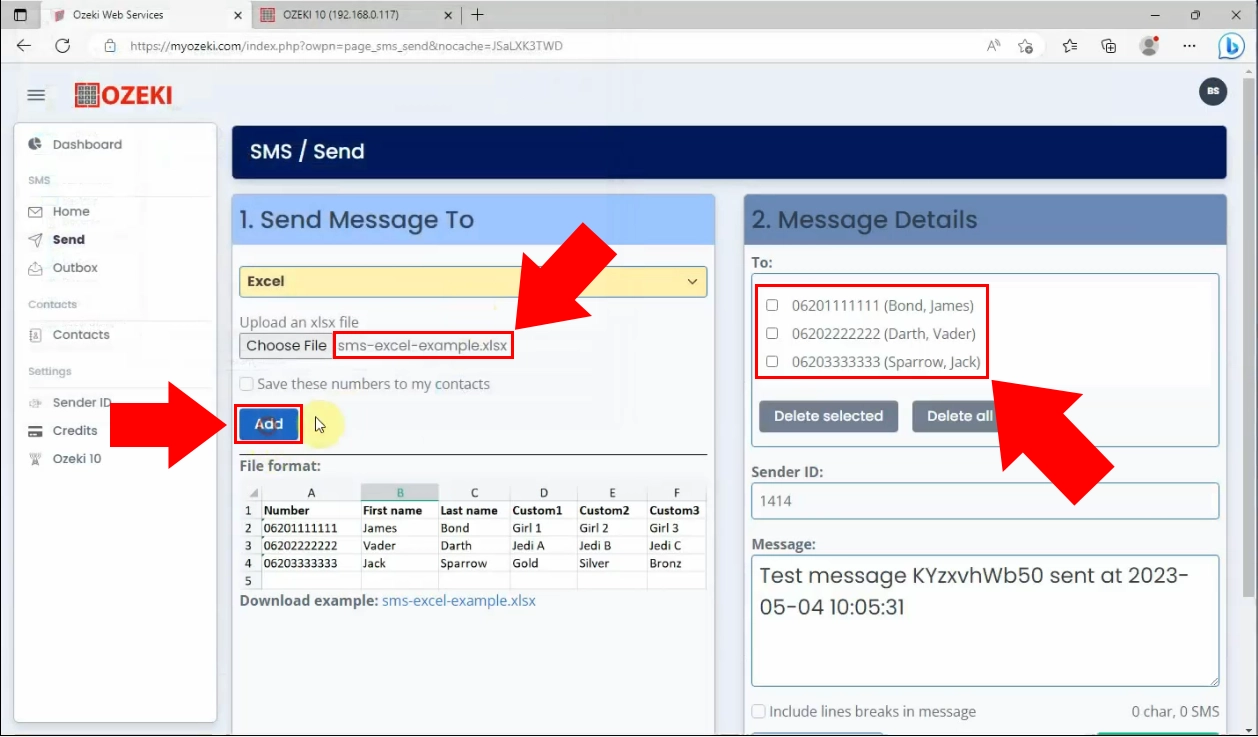
Introduceți un mesaj text în caseta "Mesaj" (de exemplu: Hello World), apoi faceți clic pe butonul "Următor", evidențiat în verde.
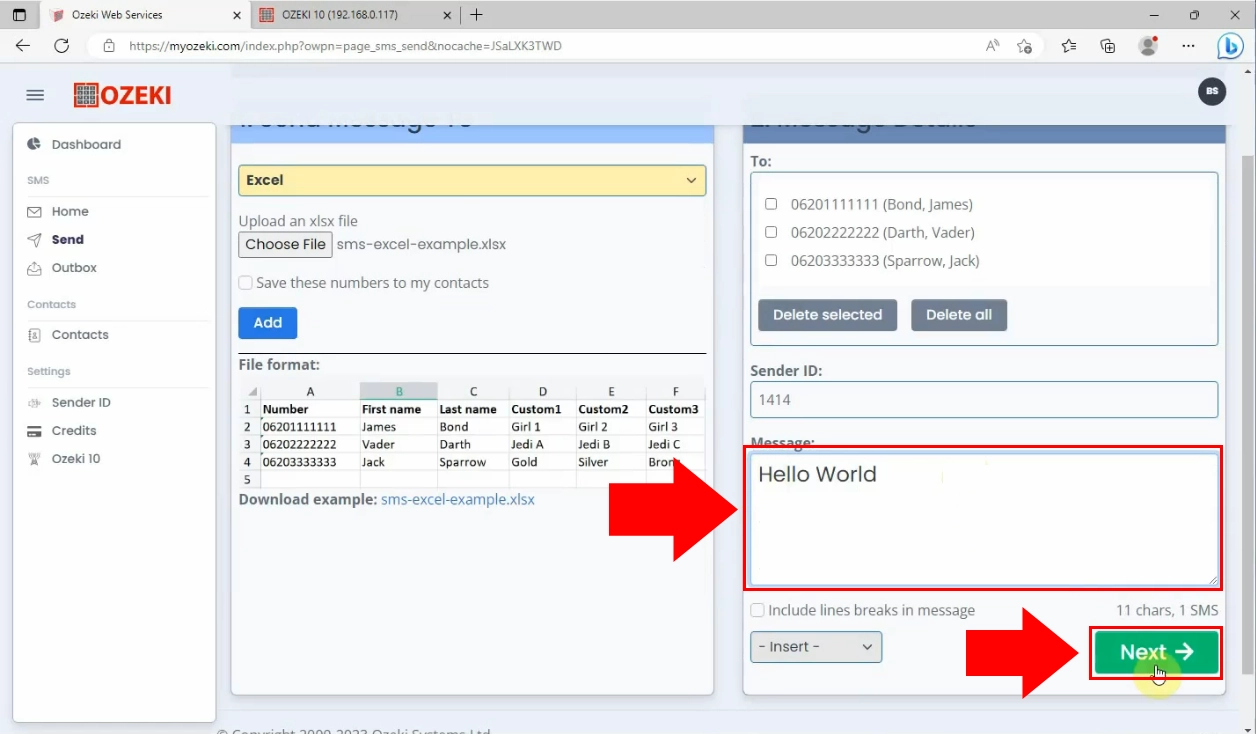
Se va deschide o pagină nouă, unde puteți vedea detaliile mesajului. Puteți vedea
numărul de telefon al partenerilor, mesajul SMS și starea mesajului. Acolo
încă puteți edita mesajele. Aceste numere provin din documentul Excel ales.
Dacă sunteți gata, faceți clic pe butonul "Trimite".
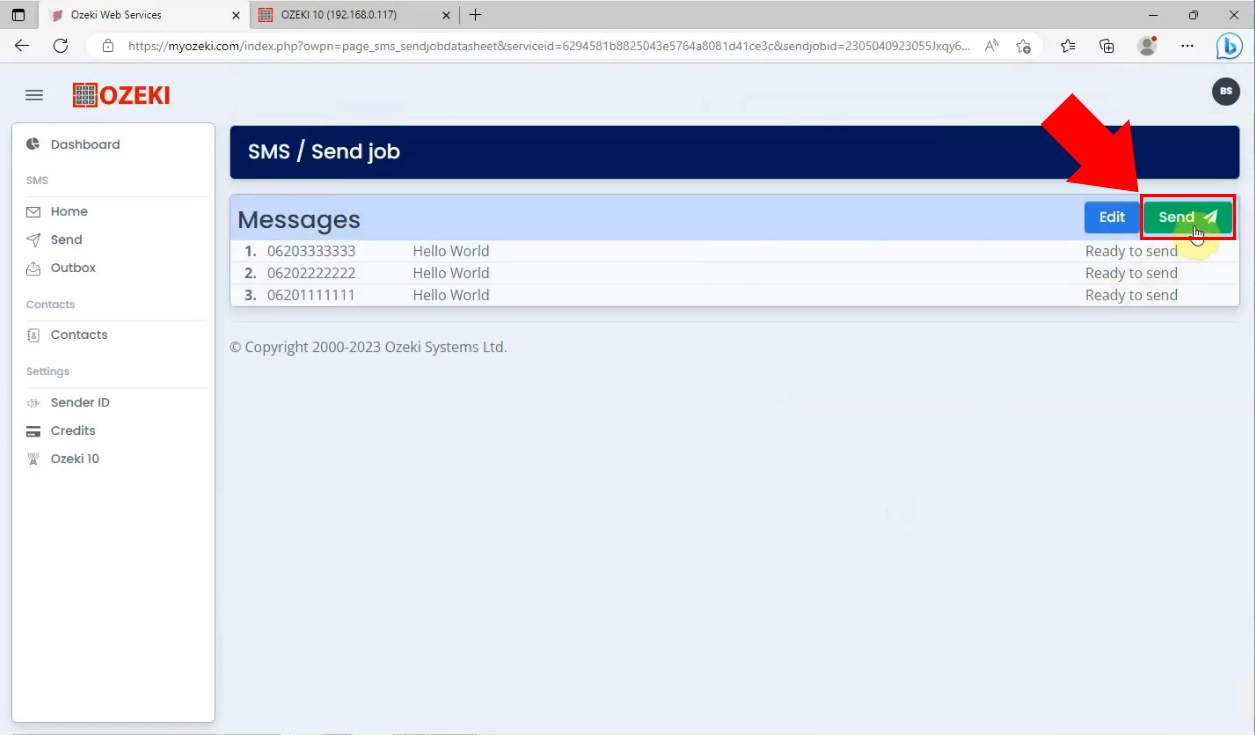
Dacă procesul a avut succes, veți primi o notificare că mesajele dvs. au fost trimise către Ozeki SMS Gateway pentru livrare. Acolo puteți verifica și cutia poștală de ieșire sau puteți trimite un alt mesaj text.
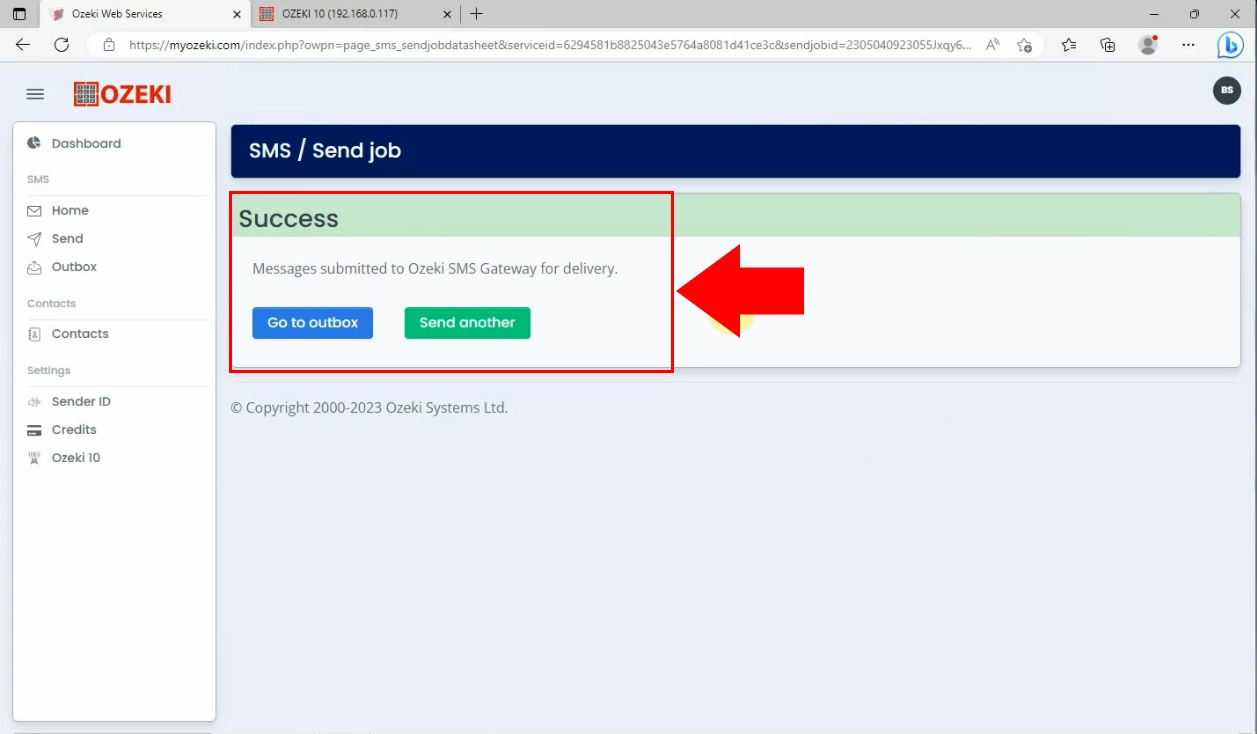
Pasul 5 - Vizualizați jobul de marketing în Ozeki 10 SMS Gateway
În acest videoclip, puteți învăța cum să verificați mesajele care au fost deja trimise. Vă vom arăta elementele esențiale, pentru a le învăța rapid și a le utiliza în viitor.
Primul pas este să încărcați Ozeki SMS Gateway Desktop. În fila Evenimente, puteți vedea cererile de joburi de la utilizatorul MyOzeki.
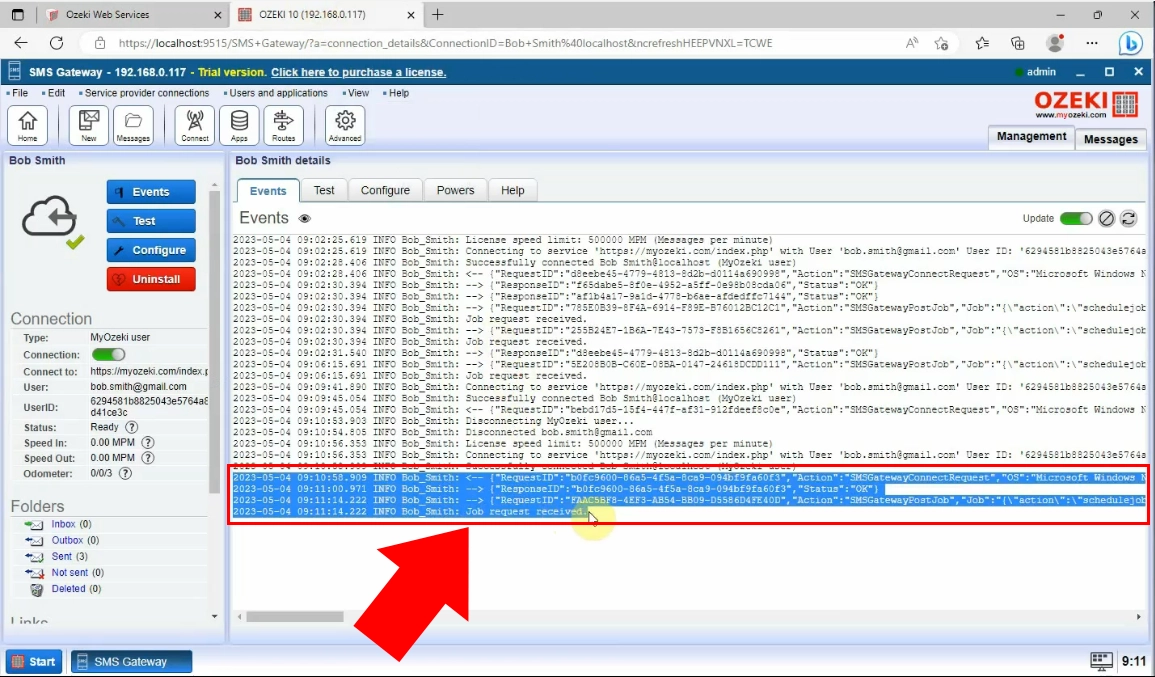
Acum, deschideți meniul de joburi programate din partea de sus a paginii, făcând clic pe meniul "Vizualizare" și alegând opțiunea "Joburi programate" din lista derulantă.

Pe pagina care va apărea, sunt conținute mesajele și datele acestora. Acum, faceți clic pe butonul "Detalii" din partea dreaptă a paginii.
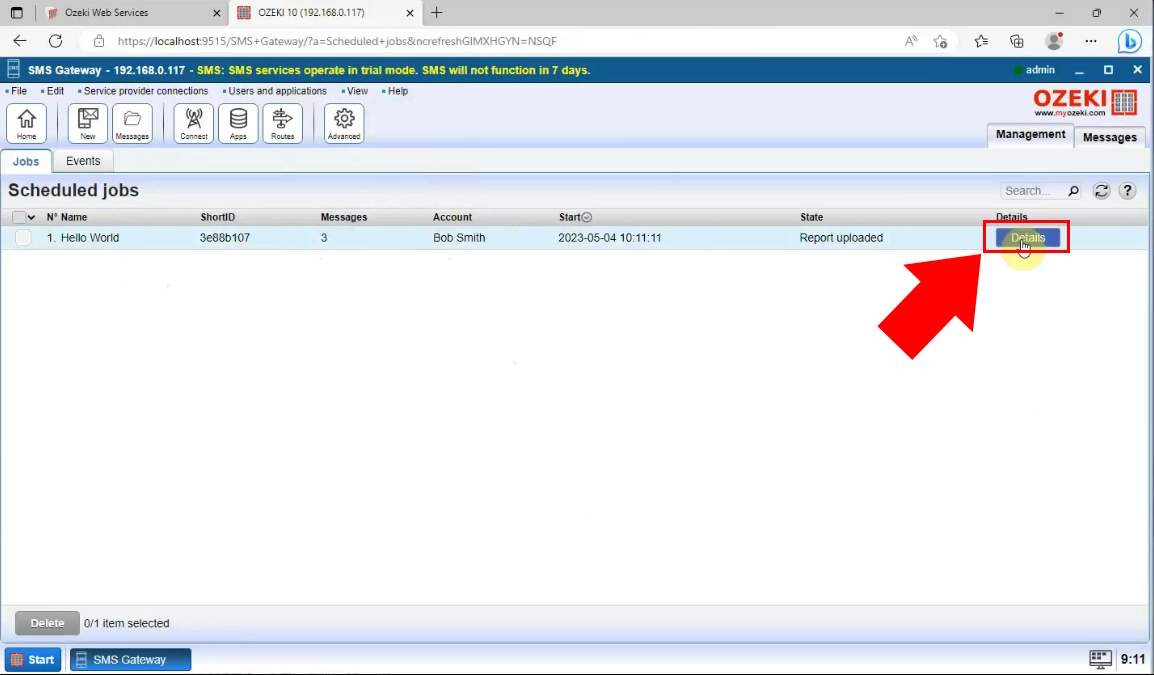
Făcând clic pe butonul respectiv, detaliile jobului pot fi văzute în fila Evenimente.
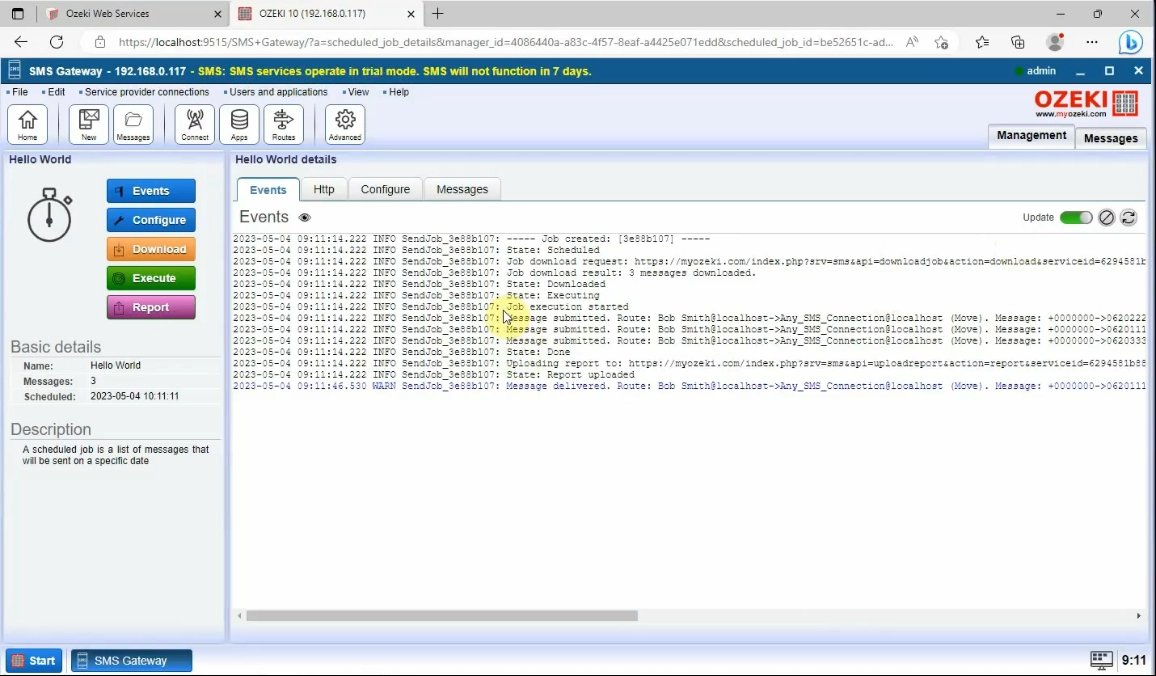
Următorul pas este să găsiți furnizorul de servicii SMPP client 1, în colțul din stânga sus.
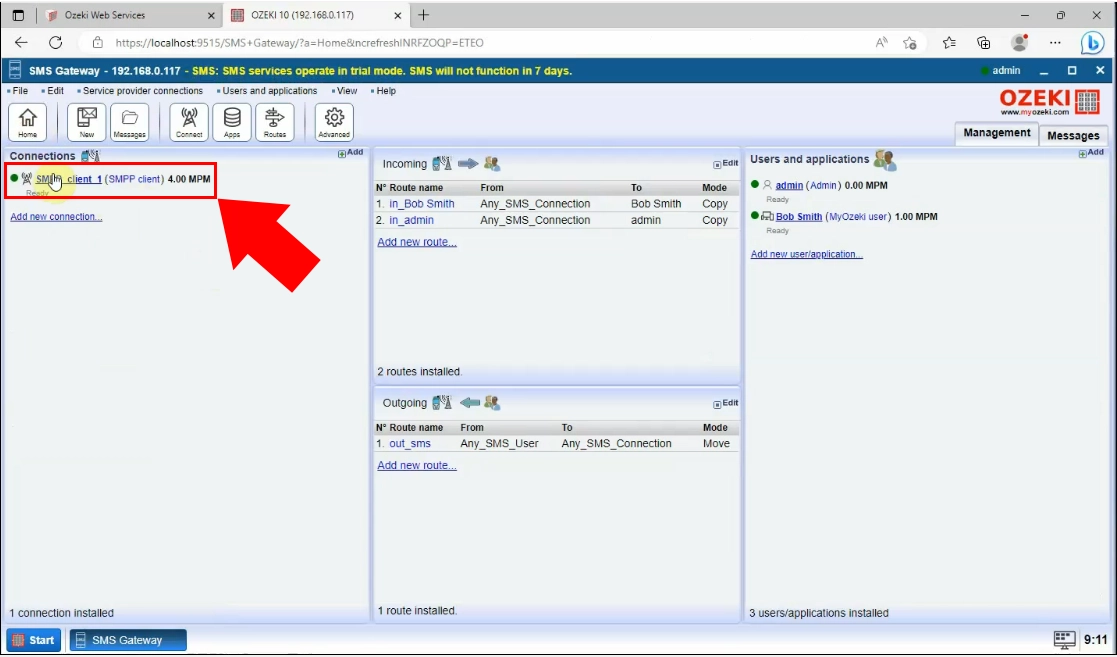
Făcând clic pe SMPP client 1, vor apărea rapoartele mesajelor trimise, unde puteți vedea toate detaliile esențiale.
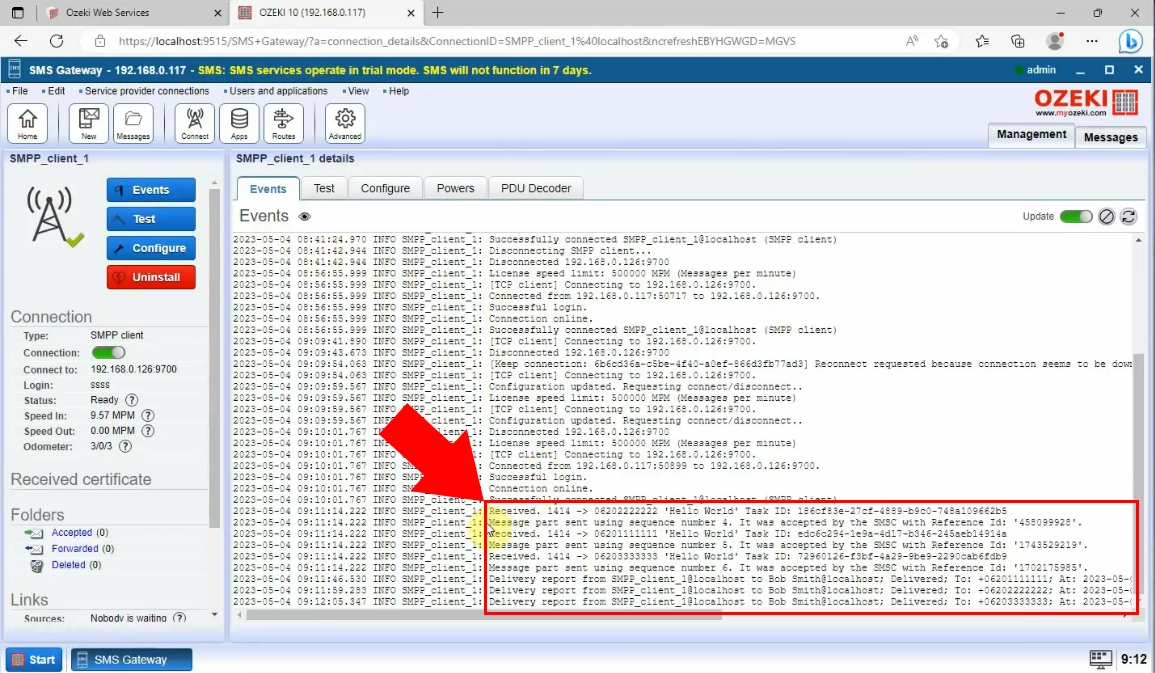
Pasul 6 - Verificați raportul în pagina SMS App/outbox din portalul MyOzeki
Pagina outbox este un dosar care conține e-mailurile dvs. de ieșire care au fost trimise. Videoclipul de mai jos vă va arăta cum puteți verifica rapoartele mesajelor în pagina SMS App/outbox din portalul MyOzeki.
Mai întâi, încărcați profilul dvs. pe myozeki.com. Apoi, alegeți meniul "Outbox" din lista dată în partea stângă a paginii.
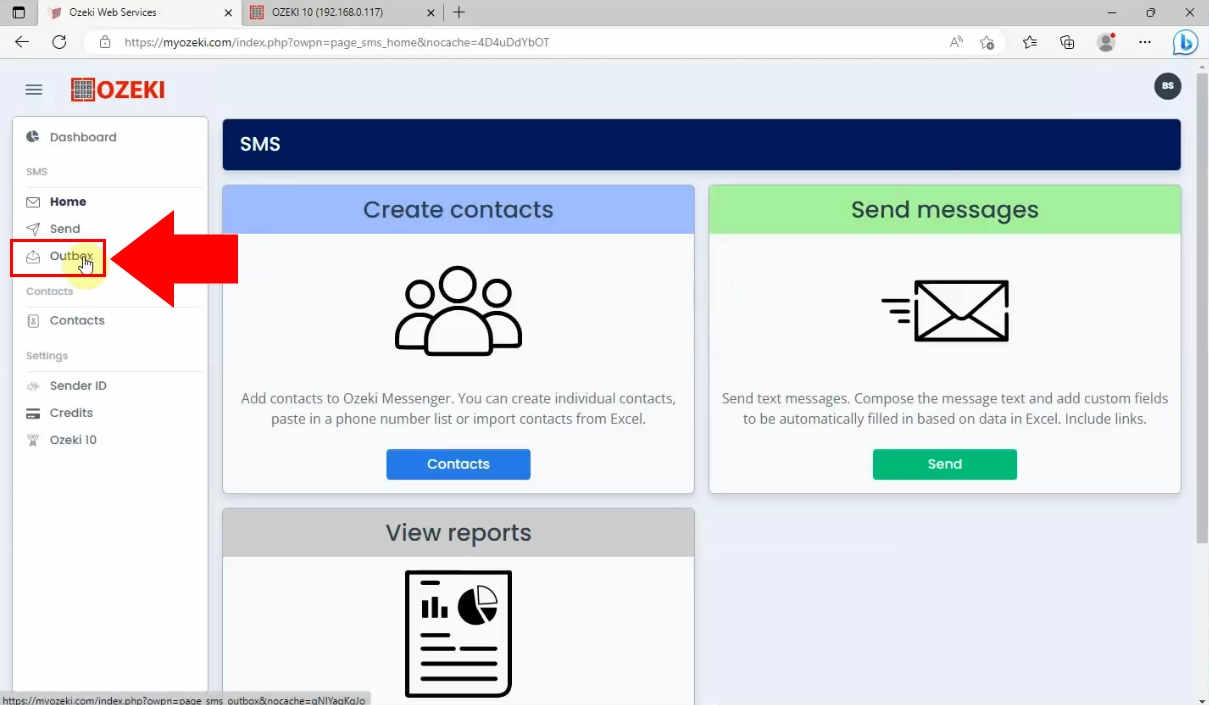
Acum, puteți vedea meniul outbox, unde puteți urmări joburile de mesaje text. Le puteți deschide și este posibil să ștergeți detaliile mesajelor dvs. Dacă doriți să vizualizați mesajele, faceți clic pe butonul "Deschide", evidențiat cu albastru.
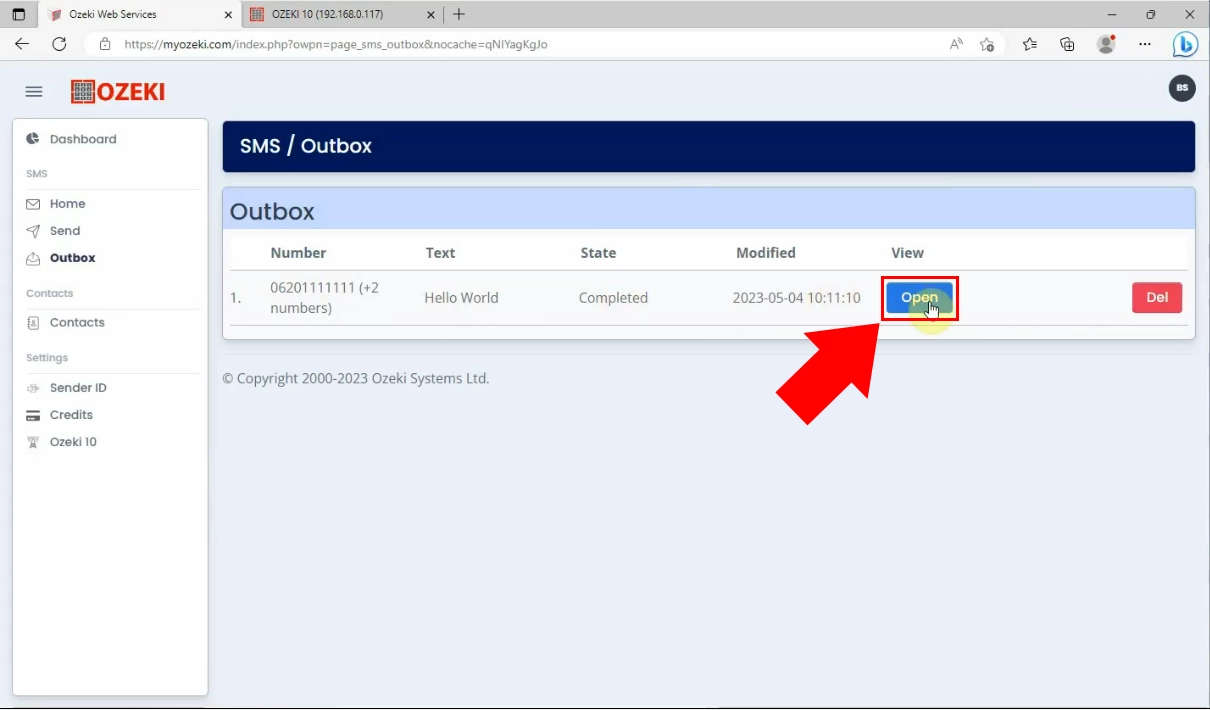
Făcând clic pe butonul "Deschide", vor apărea detaliile. Puteți vedea data, starea mesajului, originea acestuia, către cine a fost trimis și despre ce era mesajul text.
Pentru a vedea rapoartele mesajelor, trebuie să faceți clic pe opțiunea "Rapoarte" din colțul din dreapta sus, evidențiată cu mov.
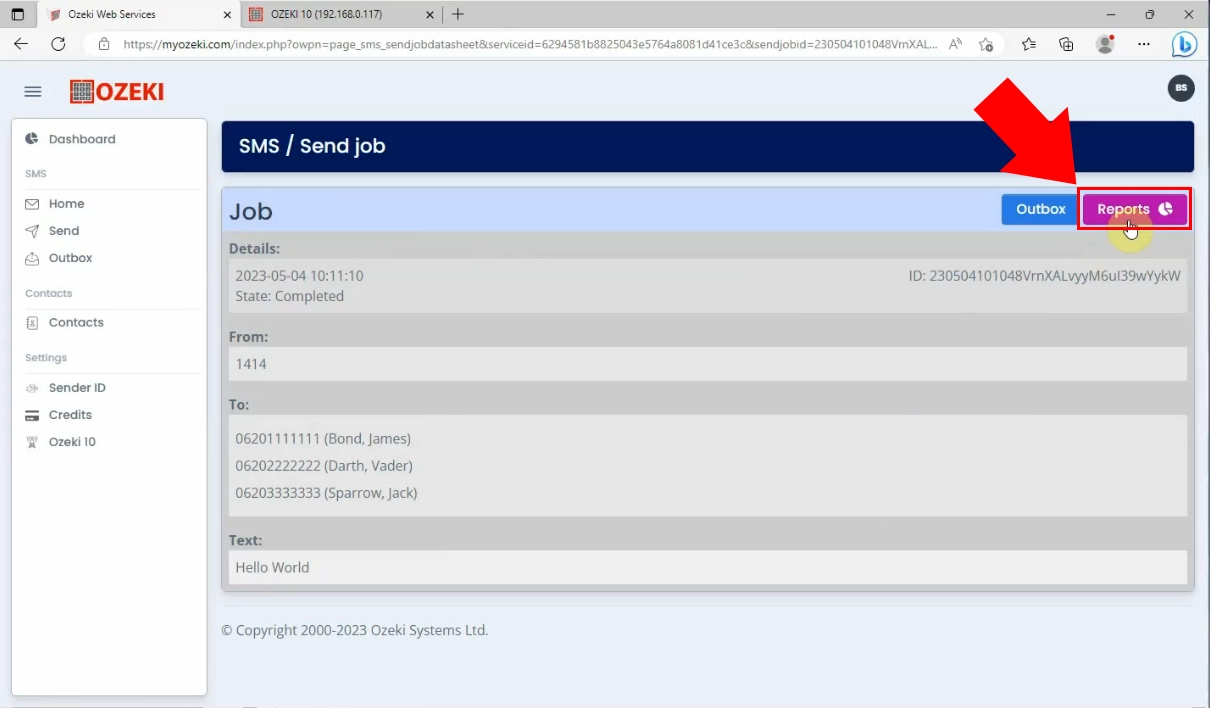
Butonul "Rapoarte" afișează rapoartele care au fost conectate la mesaj. Puteți vedea numărul de telefon al destinatarilor, mesajul text, datele de înregistrare și rezultatele mesajelor. Dacă mesajul a fost trimis, va exista o notificare care spune "Trimis cu succes."
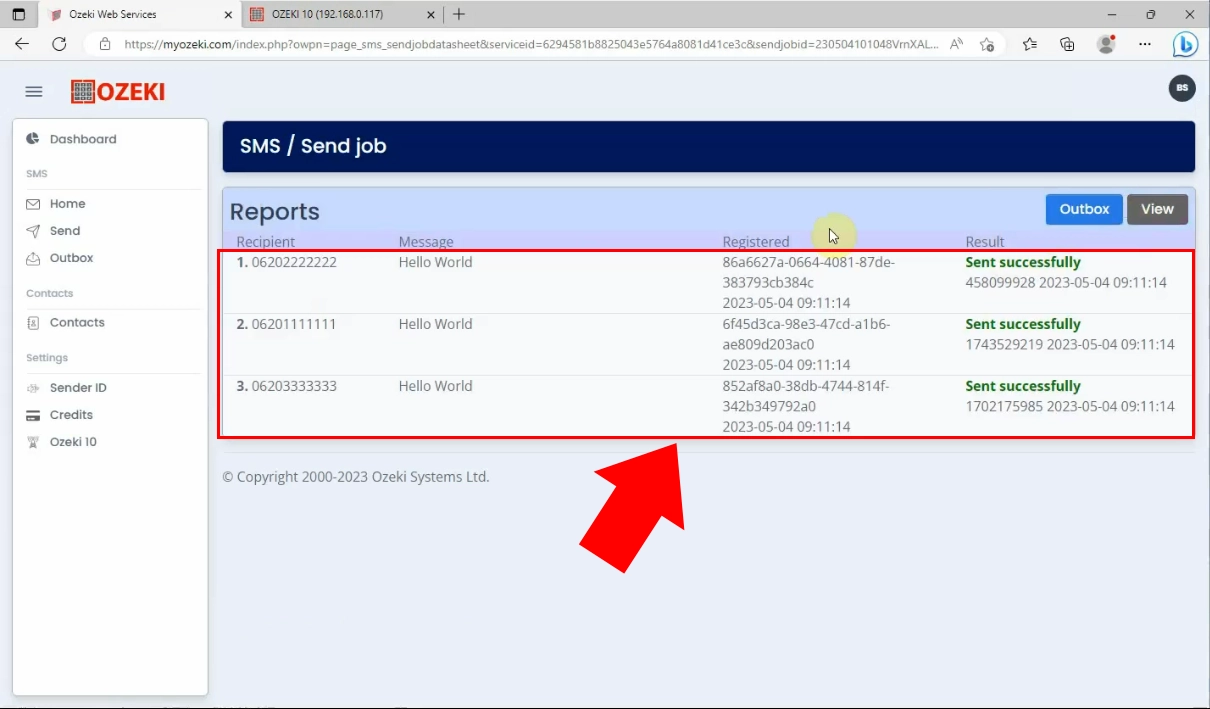
Rezumat
Acum, ați obținut toate informațiile esențiale despre cum să conectați Ozeki SMS Gateway la Sistemul de Marketing SMS. Ați învățat metoda de a trimite un mesaj text cu ajutorul utilizatorului MyOzeki. Puteți interoga rapoartele mesajelor text trimise, pe care le puteți utiliza în diverse scopuri de marketing.
Dacă aveți alte întrebări, trimiteți-ne un e-mail la adresa info @ ozeki.hu sau accesați site-ul nostru web ozeki.hu.
